
Szélesvásznú sablon látványos, harmonika-szerű, a főbb termékkategóriákat kiemelő, animált diavetítéssel, és multifunkciós termékdobozokkal.
Silicium sablon bemutató oldala
A sablon fő funkciói:
Függőleges menü
A termékkategóriák a webshop bal oszlopában jelennek meg, függőlegesen egymás alatt. A megjelenítési mód lehetővé teszi a sok elemből álló kategória-szerkezet használatát többszintű alkategória-rendszerrel.
Cikkek menüje
A cikkek menüje megjelenik a webshop fejlécében, így könnyen elérhető.
Lábléc automatikus tartalommal
A láblécben automatikusan megjelennek a cikkek és termékkategóriák listái, valamint a kapcsolati adatok.
Információs dobozok
Az információs dobozok (legnépszerűbb termékek, új termékek, hírek, szavazás, stb.) vízszintesen jelennek meg a webshop lábléce fölött.
Reszponzív sablon
A sablon grafikai megjelenése teljes mértékben igazodik a kijelző méretéhez, legyen az asztali számítógép, laptop, táblagép vagy okostelefon.
Galéria a termékdobozban
A termékdobozon belül elérhető egy galéria, ahol további képek jeleníthetők meg a termékről.
Multifunckiós termékdoboz
Ha ráhúzzuk az egeret a termékdobozra, akkor a doboz meghosszabbodik, és megjelenik benne a termék leírásának első része.
Harmonika-szerű diavetítés
Lehetőség van a kezdőlapon egy látványos, harmonika-szerű, animált diavetítésben megjeleníteni a kiemelni kívánt termékkategóriákat.
A Silicium sablon fő eleme a kezdőlapon található harmonika-szerű diavetítés, ahol a legnépszerűbb termékkategóriák jeleníthetők meg egy nagyméretű képpel.
Diavetítés beállítása
Az E-shop -> Termékkategóriák menüben megjelenik egy “Sablon Silicium” nevű doboz, ahol feltölthetjük a kategóriához tartozó, a kezdőlapi harmonikában megjeleníteni kívánt képet.
 A harmonika akkor jelenik meg a főoldalon, ha legalább két kategóriánál be lett állítva hozzá kép. A harmonikában maximum 6 kategória/kép megjelenítésére van lehetőség. Az adott kép csak akkor fog megjelenni, ha ki van pipálva a “Megjelenítés a harmonika-szerű diavetítésben:” opció.
A harmonika akkor jelenik meg a főoldalon, ha legalább két kategóriánál be lett állítva hozzá kép. A harmonikában maximum 6 kategória/kép megjelenítésére van lehetőség. Az adott kép csak akkor fog megjelenni, ha ki van pipálva a “Megjelenítés a harmonika-szerű diavetítésben:” opció.
Hogy lehet feltölteni a termékdobozokban megjelenő galériához a képeket?
A beépített galéria működése teljesen automatikus. A képeket az eddig megszokott módon lehet feltölteni: be kell lépni a termék szerkesztőfelületére az E-shop -> Termékek -> Termékek menüben, majd le kell görgetni az alsó menüsorig, és ott a Csatolt képek fület kell választani. Itt bármennyi további kép feltölthető. Ezek a képek nem csak a termékoldalon, hanem a termékdobozba beépített galériában is meg fognak jelenni.
A termékdobozban a képek a Galéria megjelenítése gombra kattintva jelennek meg. A galéria képei nem lassítják az oldal betöltését, mivel azok csak a gombra való kattintás után töltődnek be.


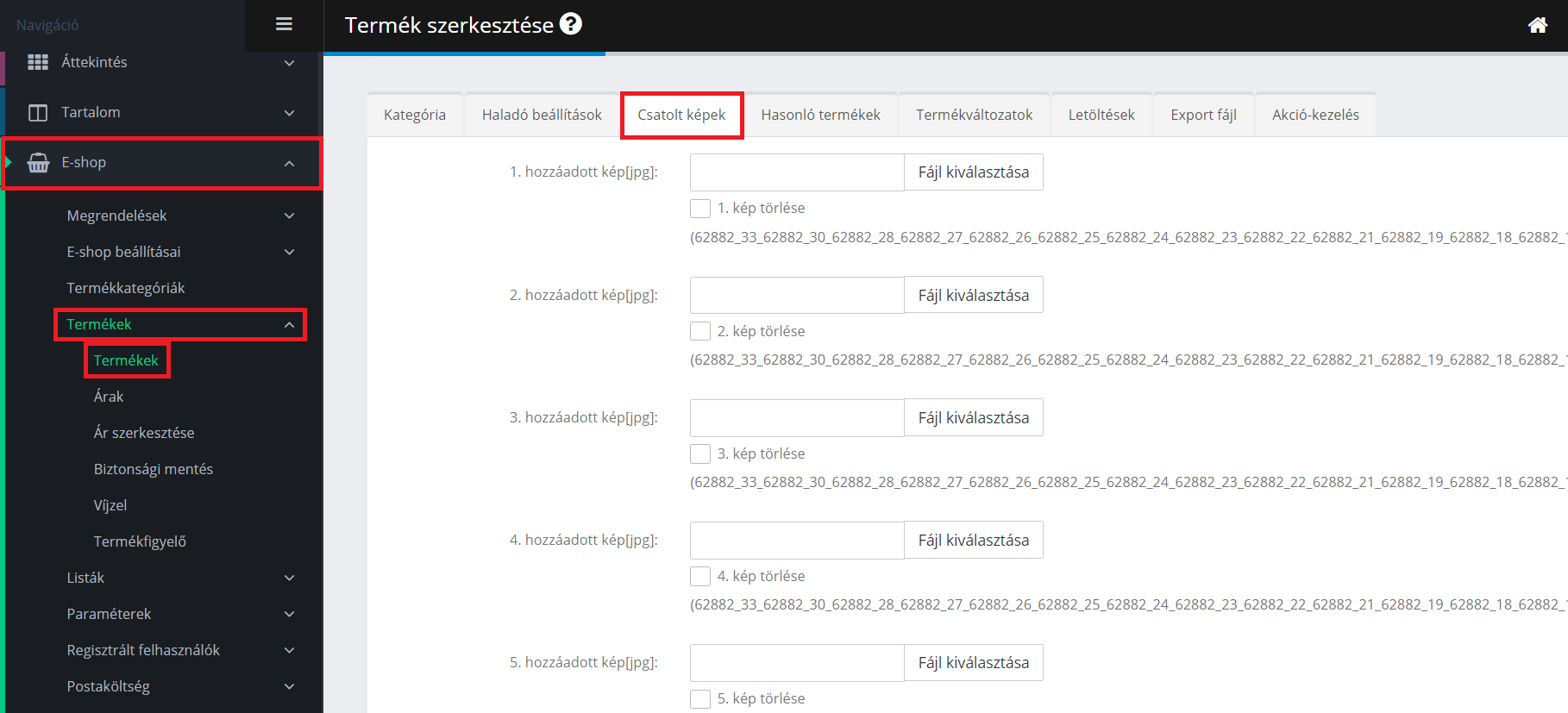
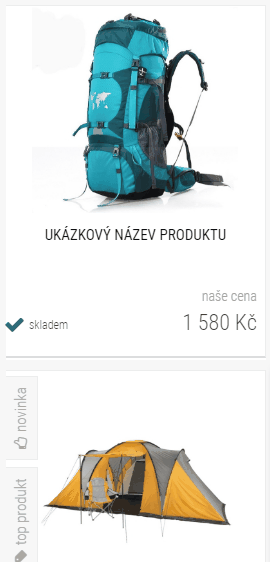






Hozzászólás írása